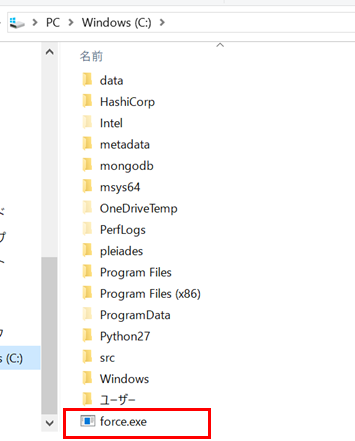SalesforceでCRM系の案件なら良いのですが、実際にはこれ業務システムやん!みたいなのってありますよね。そんなときにはインプリだけではなく実際に画面定義書を作る必要があるので、自動で作れないかなと思い、やってみました。
今回やりたいこと
・Salesforceのオブジェクトから画面定義書を作る
前提条件
画面がすでにあることを前提としています。側だけを作っておいたらOKです。
VFの画面は対応していません。
環境
Windows10 64bit
Force.com CLIをインストール
メタデータをもとに画面定義書を作成するので、Force.com CLIをインストールします。
こちらからインストールします。
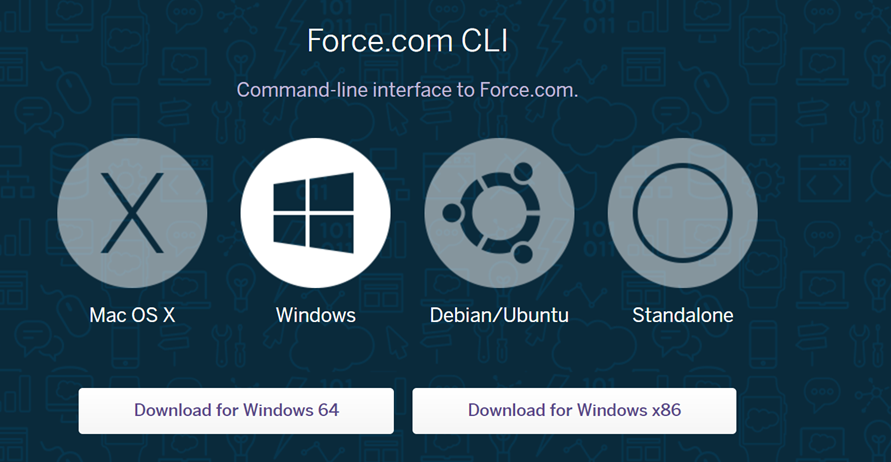
対象のOSを選択してください。
メタデータのDL
コマンドプロンプトを開きます。
# C直下へ移動
> cd \
> force login -i = インスタンスURL
# Sandboxだったらforce login -i=https://test.salesforce.com
ブラウザでアクセス要求をしてくるので、許可をします。
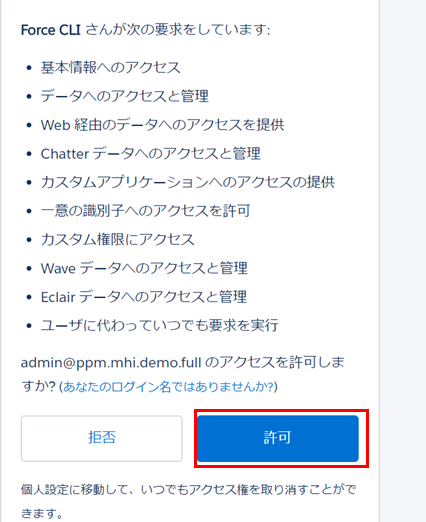
こちらが表示されたらコマンドプロンプトに戻ります。
> force export metadata
NOT done yet: InProgress Will check again in five seconds.
NOT done yet: InProgress Will check again in five seconds.
…
Exported to c:\metadata
Cドライブ直下にmetadataが作成されていることを確認します。
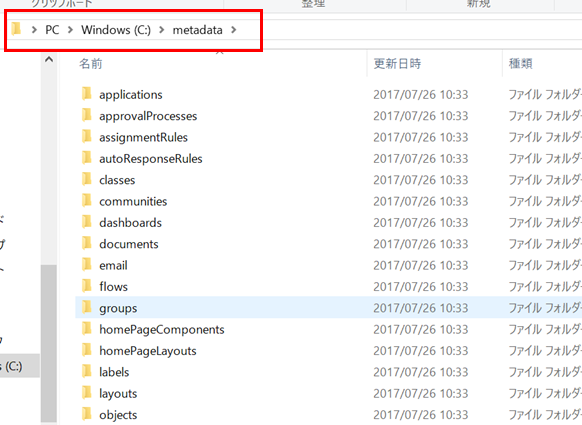
オブジェクト定義書のDL
DLしたメタデータから作成してもよいですが、DocForce様からDLさせていただきます。
環境を選択して、Sign inします。

左の方に設計書というショートカットがあるので、それのオブジェクトを選択します。
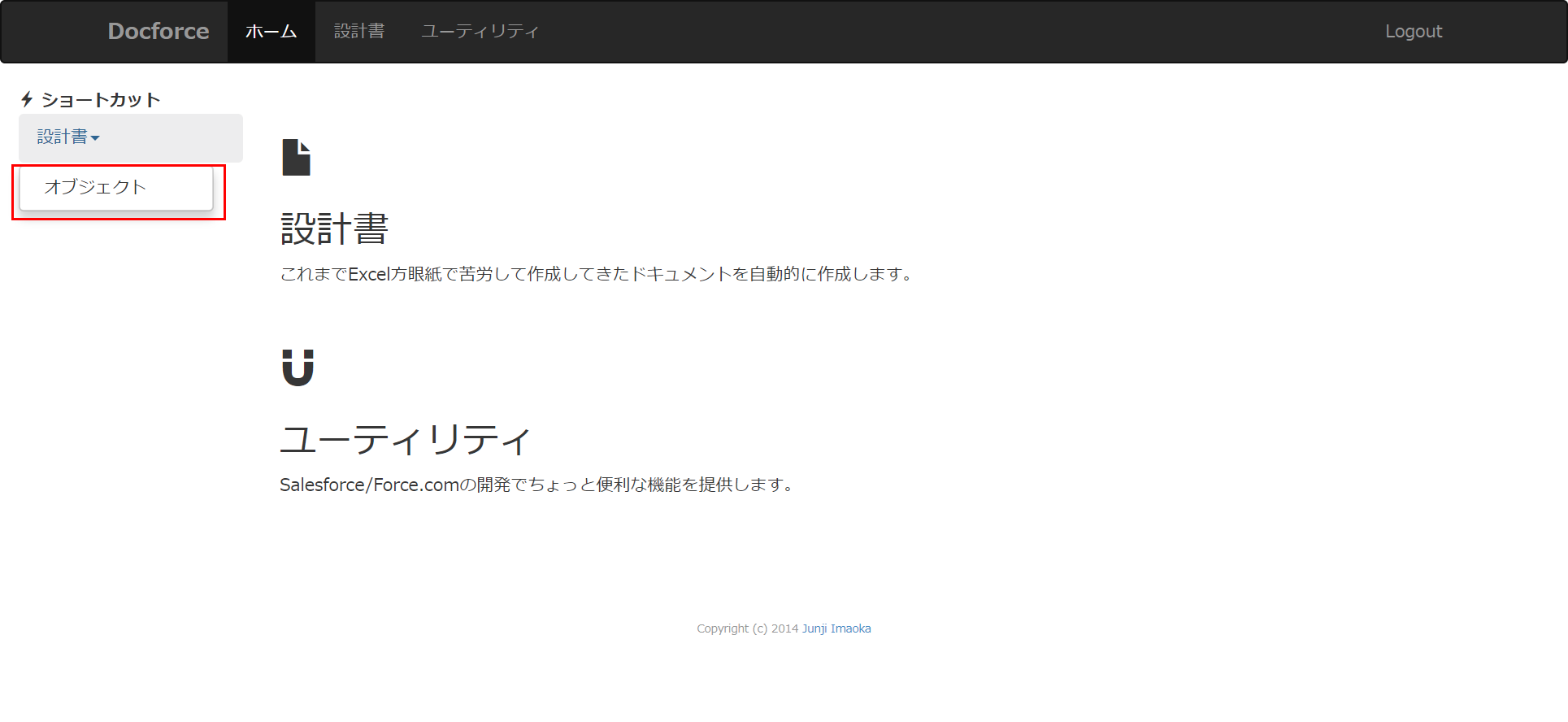
全件ダウンロードします。表示行数がデフォルトでは25件になっているので、1000件にし、すべてをクリックしてからドキュメント作成ボタンを押します。
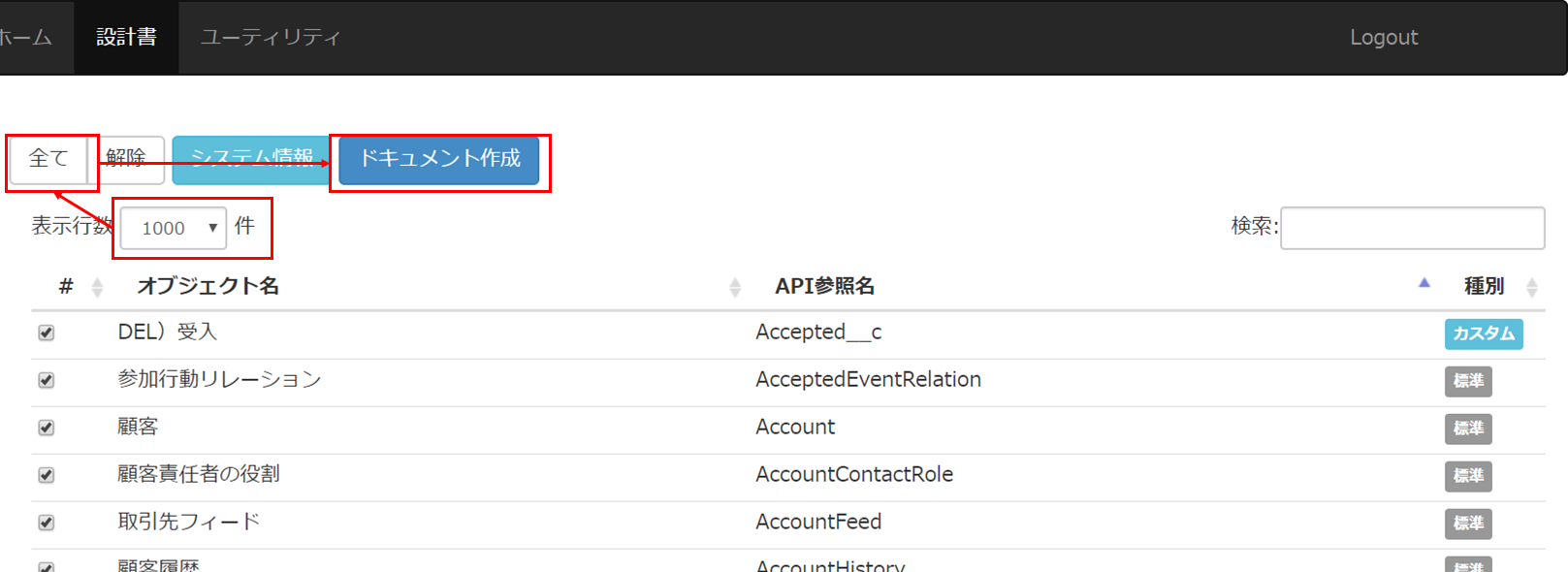
ダウンロードできました。こちらだけでもすばらしいシステムなので、積極的に使います。
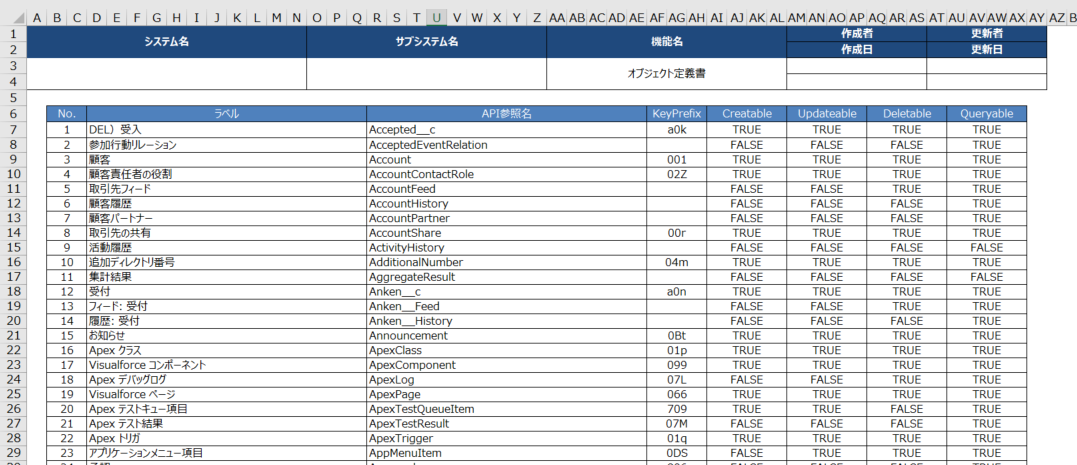
一括で画面定義書の作成
マクロ作りました。こちらからDLしてください。
使い方は下記を参照にしてください。パスを指定してするだけなので、特に難しくはないと思います。ただ時間だけはかかるので、そこは我慢ください><
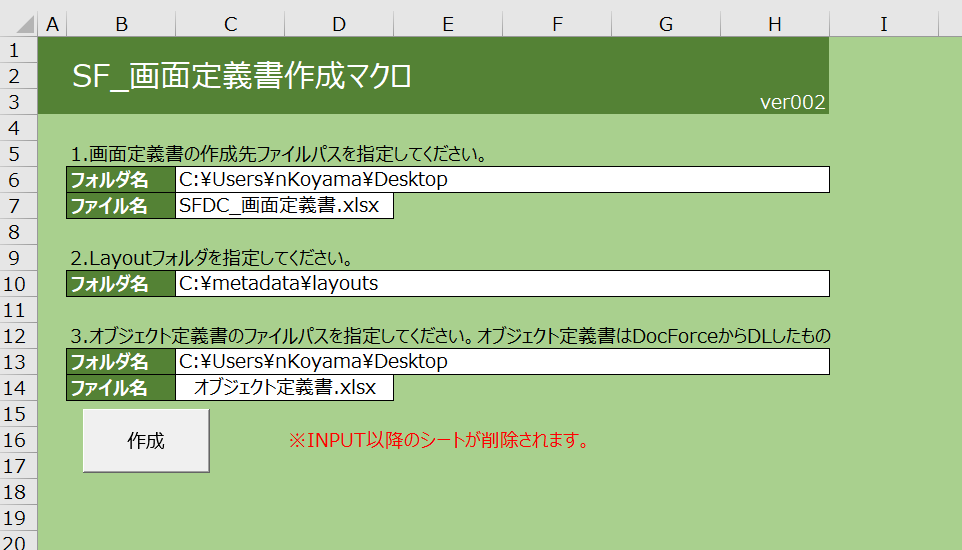
シート選択ボタンを押すと作成されたシートが新規ファイルとして作成されるので、保存して終了です。
画面定義書の構成
各画面
画面キャプチャを張る箇所です。これはさすがに自動化できていません。
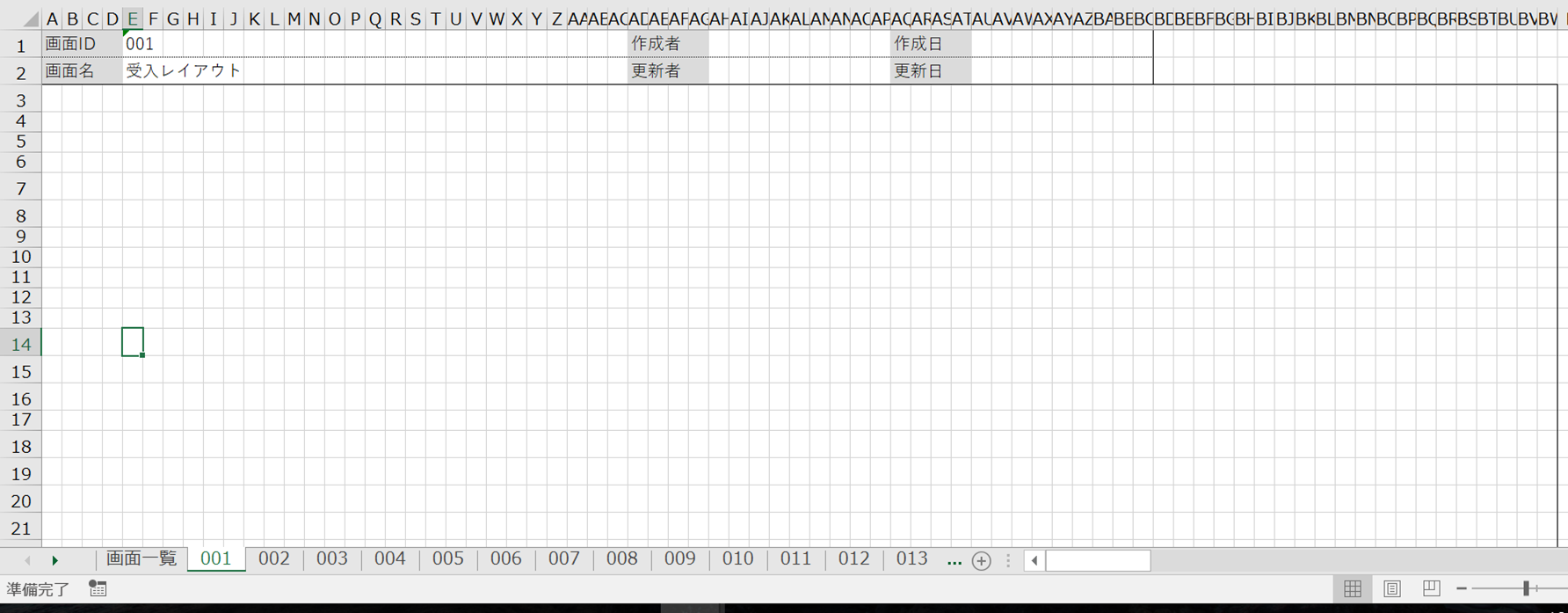
各画面で使っている項目定義です。表示形式や桁数なんかは今後アップデートして持ってくるようにしたいですね。 (2018.05.02)持ってくるようにしました!!
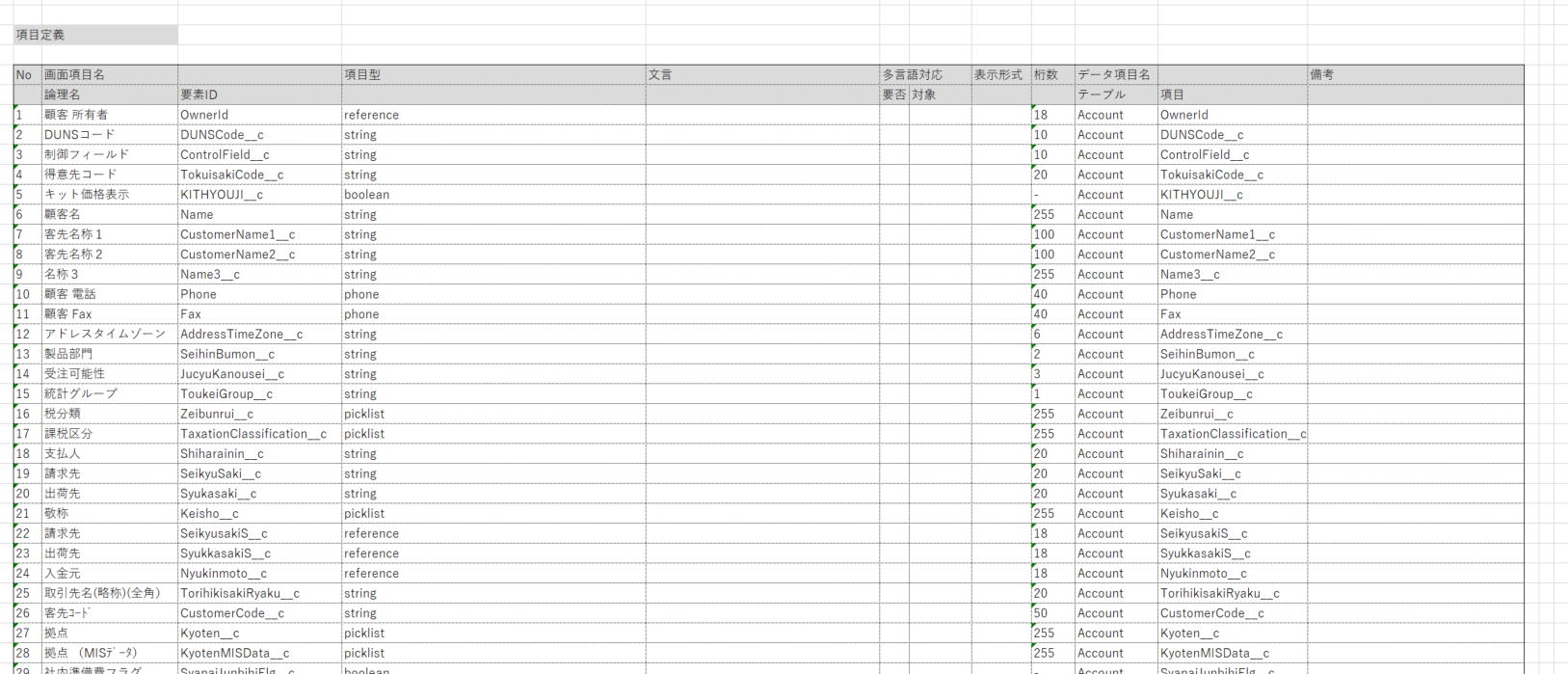
アクション定義はボタン押下時や画面初期表示の定義を書きます。
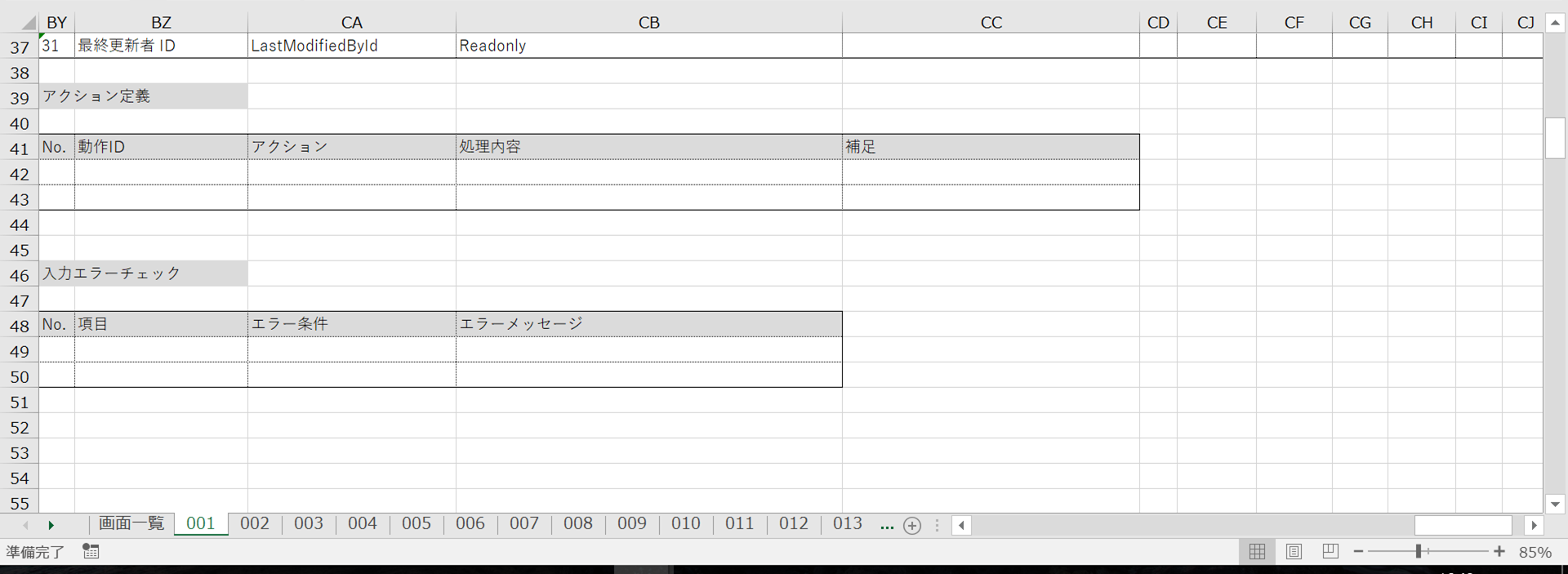
まとめ
うーん、作ってみたは良いですがもう少し楽に設計書作りたいですねー。